
En este tutorial, le mostraremos cómo instalar y configurar OpenNMS en su servidor CentOS 7. Para aquellos de ustedes que no lo sabían, OpenNMS es una red empresarial de código abierto y gratuita. plataforma de monitoreo y administración que proporciona información que nos permite tomar decisiones con respecto a la red futura y la planificación de la capacidad. OpenNMS está diseñado para administrar decenas de miles de dispositivos desde un solo servidor, así como también para administrar dispositivos ilimitados utilizando un clúster de servidores. Incluye un motor de descubrimiento para configurar y administrar automáticamente los dispositivos de red sin la intervención del operador.
Este artículo asume que tiene al menos conocimientos básicos de Linux, sabe cómo usar el shell y, lo que es más importante, aloja su sitio en su propio VPS. La instalación es bastante simple y asume que se están ejecutando en la cuenta raíz, si no, es posible que deba agregar 'sudo ' a los comandos para obtener privilegios de root. Le mostraré la instalación paso a paso de OpenNMS en un servidor CentOS 7.
Requisitos previos
- Un servidor que ejecuta uno de los siguientes sistemas operativos:CentOS 7.
- Se recomienda que utilice una instalación de sistema operativo nueva para evitar posibles problemas.
- Acceso SSH al servidor (o simplemente abra Terminal si está en una computadora de escritorio).
- Un
non-root sudo usero acceder alroot user. Recomendamos actuar como unnon-root sudo user, sin embargo, puede dañar su sistema si no tiene cuidado al actuar como root.
Instalar OpenNMS en CentOS 7
Paso 1. Primero, comencemos asegurándonos de que su sistema esté actualizado.
yum clean all yum -y update
Paso 2. Instalación de Java para OpenNMS.
Si no tiene instalado Java, puede seguir nuestra guía aquí.
Paso 3. Instalación de PostgreSQL para OpenNMS.
Si no tiene PostgreSQL instalado, puede seguir nuestra guía aquí. Una vez que haya instalado PostgreSQL, deberá asegurarse de que PostgreSQL esté activo y activo Vamos a ejecutar el siguiente comando para inicializar primero la base de datos y luego iniciar sus servicios:
postgresql-setup initdb systemctl start postgresql systemctl enable postgresql
Paso 4. Configurar PostgreSQL
Edite el postgresql.conf , ubicado en /var/lib/pgsql/data directorio y abra el postgresql.conf archivo en un editor de texto y configure los siguientes parámetros como se muestra:
### nano /var/lib/pgsql/data/postgresql.conf #------------------------------------------------------------------------------ # CONNECTIONS AND AUTHENTICATION #------------------------------------------------------------------------------ listen_addresses = 'localhost' max_connections = 256 #------------------------------------------------------------------------------ # RESOURCE USAGE #------------------------------------------------------------------------------ shared_buffers = 1024MB
Luego permita el acceso a la base de datos editando el archivo “pg_hba.conf” como se muestra a continuación:
### nano /var/lib/pgsql/data/pg_hba.conf # TYPE DATABASE USER ADDRESS METHOD # "local" is for Unix domain socket connections only local all all trust # IPv4 local connections: host all all 127.0.0.1/32 trust # IPv6 local connections: host all all ::1/128 trust
Cambios guardados y luego reinicie los servicios de PostgreSQL:
systemctl restart postgresql
Paso 4. Instalación de OpenNMS.
Primero, agregue el repositorio RPM de OpenNMS:
rpm -ivh http://yum.opennms.org/repofiles/opennms-repo-stable-rhel7.noarch.rpm
Luego, instale OpenNMS:
yum update yum install opennms
Una vez que la instalación se haya realizado correctamente, configure JAVA para OpenNMS:
/opt/opennms/bin/runjava -s
Ahora es el momento de iniciar el instalador de OpenNMS que creará y configurará la base de datos de OpenNMS, mientras que el mismo comando se utilizará en caso de que queramos actualizarlo a la última versión:
/opt/opennms/bin/install -dis
Finalmente, inicie el servicio OpenNMS usando el comando:
systemctl start opennms systemctl enable opennms
Paso 5. Configure el cortafuegos para OpenNMS.
Luego, siga las instrucciones a continuación para configurar el firewall para permitir OpenNMS:
firewall-cmd --permanent --add-port=8980/tcp firewall-cmd --reload
Paso 6. Acceso a OpenNMS.
OpenNMS estará disponible en el puerto HTTP 8980 de manera predeterminada. Abra su navegador favorito y vaya a http://your-domain.com:8980 o http://server-ip:8980 . Proporcione el nombre de usuario y la contraseña, mientras que el nombre de usuario y la contraseña predeterminados son admin/admin. Si está utilizando un firewall, abra el puerto 8980 para habilitar el acceso al panel de control.
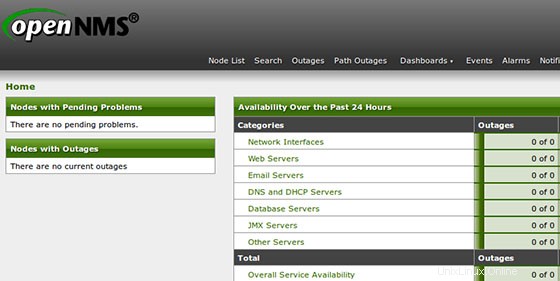
¡Felicitaciones! Ha instalado correctamente OpenNMS. Gracias por utilizar este tutorial para instalar la plataforma de gestión y supervisión de redes OpenNMS en su sistema CentOS 7. Para obtener ayuda adicional o información útil, le recomendamos que consulte la Sitio web de OpenNMS.